光影看图图片智能分类教程:让图片整理变得轻松有趣!
你是否曾在电脑的图片海洋中迷失方向,为了整理那些杂乱无章的照片而感到头疼?别担心,今天,就让我们一起探索光影看图的智能分类功能,让你的图片整理变得既快速又有趣!
一、开启光影看图,迎接整理挑战
首先,让我们请出光影看图这位得力助手。不要急于四处张望,我们先来做点正事。点击页面上的“打开图片”按钮,就像是对着图片库念了一句“芝麻开门”。然后,在弹出的对话框里,你可以自由选择想要整理的图片,无论是旅行美照、工作截图还是日常随拍,统统都可以一网打尽。
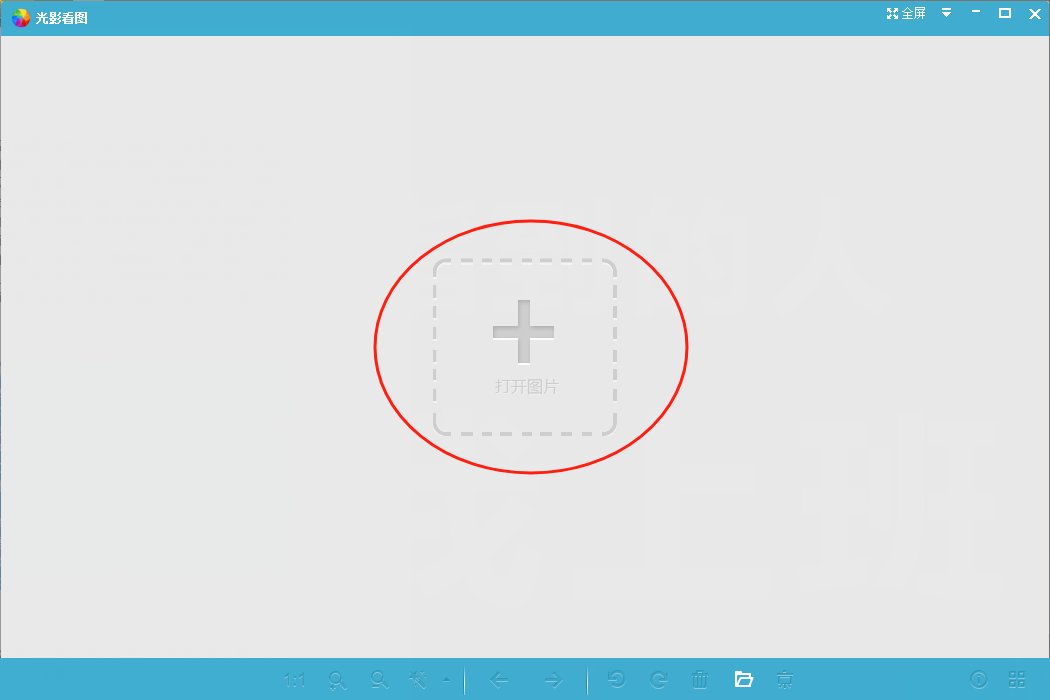
二、光影魔术手,智能分类的新伙伴
接下来,我们要进入光影看图的隐藏技能——光影魔术手。在底部功能栏里,找到那个闪闪发光的“光影编辑美化”按钮,点击它,就像是推开了一扇通往图片编辑的秘境之门。在光影魔术手的世界里,图片管理不再是难题。
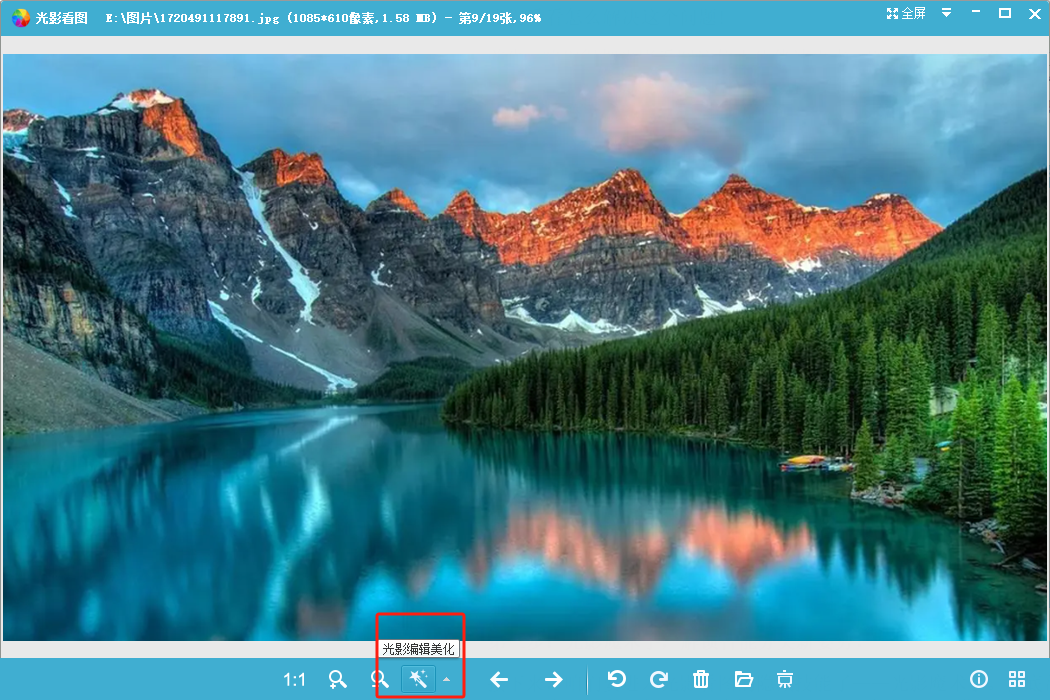
三、浏览图片,为分类做好准备
进入光影魔术手后,先别急着动手,先点击左上角的“浏览图片”功能,这样你就能看到你电脑里所有的图片文件夹了。它们就像是一个个等待被探索的宝箱,里面藏着你的美好回忆和创意灵感。
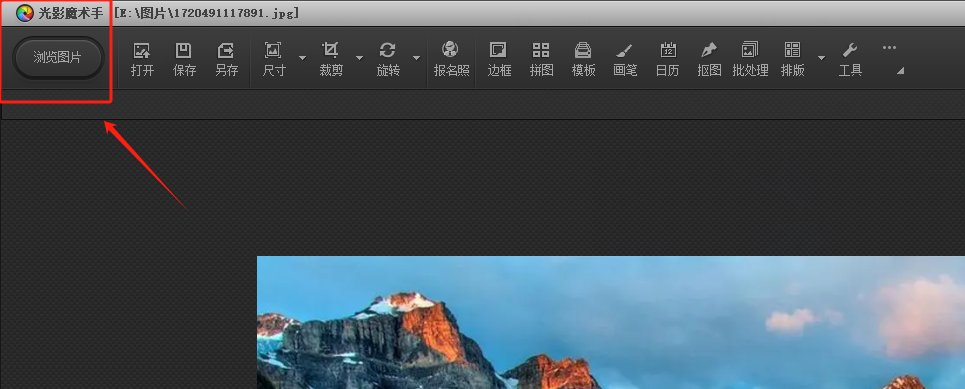
四、智能分类,让图片井然有序
现在,我们要施展光影看图的智能分类魔法了。不过,在这之前,你得先给图片们规划好“住处”。在光影魔术手的界面中,你可以轻松创建新的文件夹,比如“旅行风光”、“美食日记”、“萌宠乐园”等,给它们起个既个性又好记的名字。
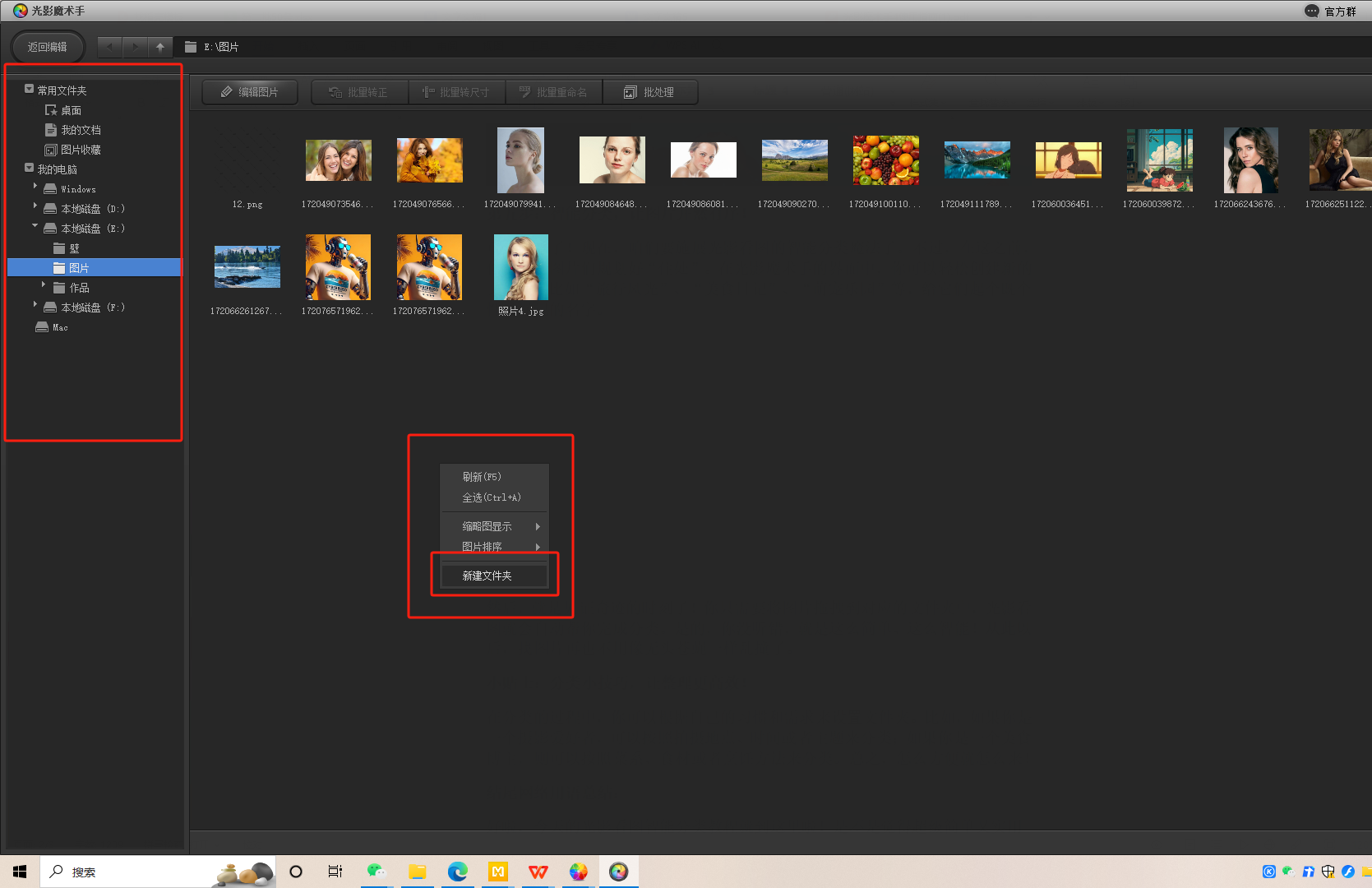
确保你已经按照之前的步骤,新建好了分类文件夹。这些文件夹就像是你的图片小窝,等待着它们的新成员入住。
五、一键分类,轻松搞定
接下来,打开光影看图,浏览并选择你想要加入分类的图片。在光影看图中,找到“批处理”选项。
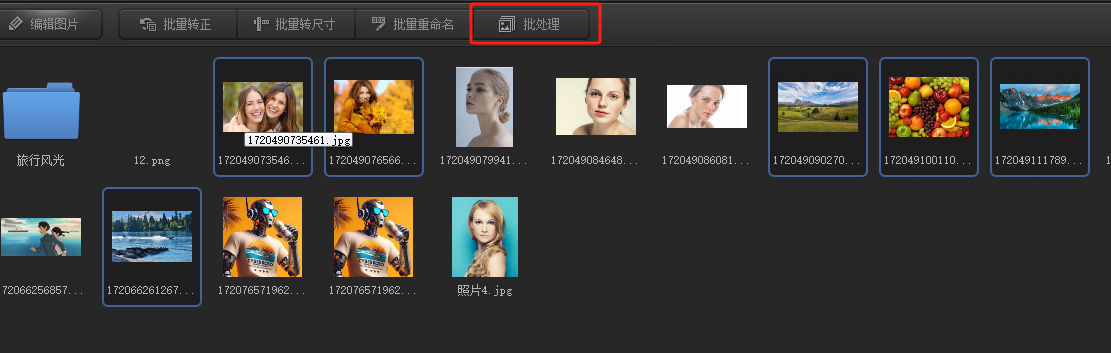
接着,你会看到一个简单的向导界面。别担心,我们不需要复杂的设置。连续点击两次“下一步”,跳过那些繁琐的选项(除非你真的有特别的需求),直到来到输出设置页面。

在输出设置页面,你会看到一个让你选择输出文件夹的地方。这时,只需要找到并选中你之前新建好的分类文件夹,点击确认或“开始处理”。光影看图就会像勤劳的小蜜蜂一样,迅速地将你选中的图片移动到指定的位置,并且按照你的分类意愿进行整理。就这样,简单几步,你的图片分类工作就完成了。
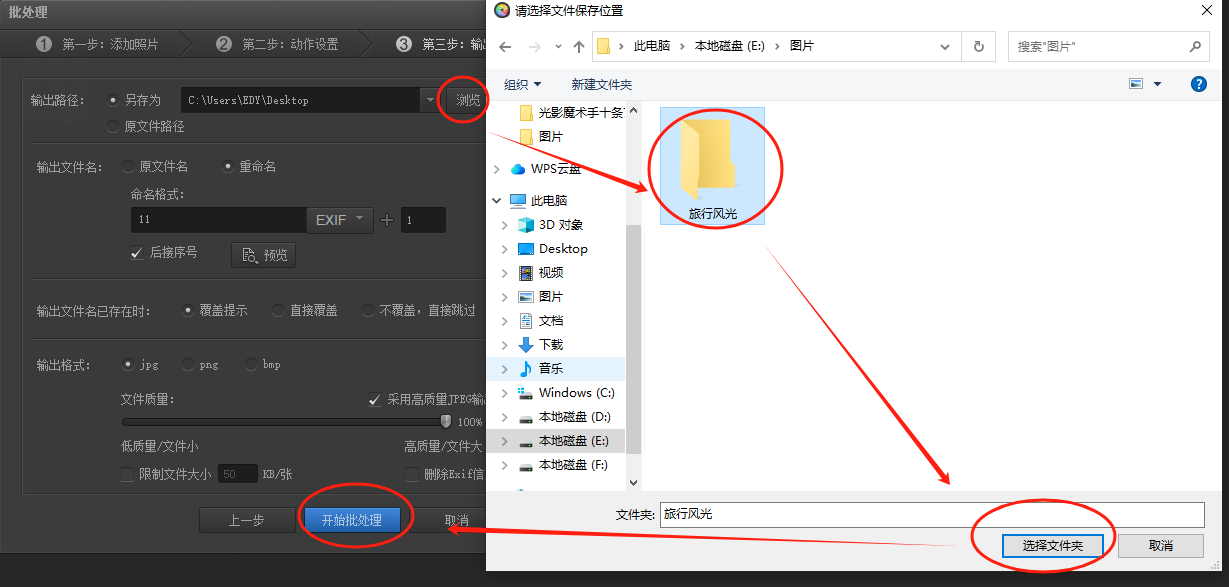
六、小贴士:个性化你的分类
在分类的过程中,你可以根据自己的习惯和需求来设置文件夹。比如,如果你是一个摄影爱好者,可以按照拍摄地点、时间或者主题来分类;如果你是一个美食博主,则可以按照菜系、食材或者烹饪方法来分类。总之,怎么方便就怎么来!
好啦,今天的光影看图智能分类教程就到这里啦!希望这些小技巧能帮助你轻松管理你的图片库,让你的数字生活更加有序和愉快!